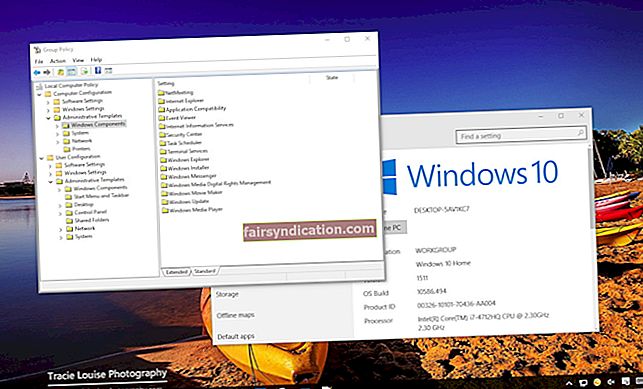ত্রুটি কোড 0x8500201d কী?
আপনার উইন্ডোজ মেল অ্যাপ্লিকেশনটি অ্যাক্সেস করার চেষ্টা করার সময় আপনি নিম্নলিখিতটি দেখতে পাবেন:
"কিছু ভুল হয়েছে…
আমরা এখনই সিঙ্ক করতে পারি না। তবে আপনি এই ত্রুটি কোডটি //answers.microsoft.com সম্পর্কে আরও তথ্য সন্ধান করতে সক্ষম হতে পারেন
ত্রুটি কোড: 0x8500201d "
এই ‘আমরা এখনই সিঙ্ক করতে পারি না’ সমস্যাটি বেশ গুরুতর বিষয় বলে মনে হতে পারে, যদিও এটি আসলে তা নয়। বাস্তবে, আতঙ্কিত হওয়ার কোনও কারণ নেই কারণ এই ত্রুটিটি দূর করতে এবং আপনার উইন্ডোজ মেলটি পুনরায় চালিয়ে যাওয়া কোনও বড় অসুবিধার বিষয় নয়। নিবন্ধের মাধ্যমে কেবল আপনার পথে কাজ চালিয়ে যান এবং আপনার সমস্যা সমাধানের জন্য প্রয়োজনীয় সমস্ত নির্দেশাবলী পান।
সাধারণ ব্যক্তির পদগুলিতে, ত্রুটি কোড 0x8500201d মানে উইন্ডোজ মেল অ্যাপ্লিকেশনটি আপনার মেল অ্যাকাউন্টের সাথে সিঙ্ক করতে সমস্যা হচ্ছে। আপনি ইমেলগুলি গ্রহণ করতে না পারার কারণে এটি যথেষ্ট মাথা ব্যথা therefore এর মতো দৃশ্যে, গুল্ম সম্পর্কে মারার কোনও সময় নেই। আর কোনও স্টল না দিয়ে, আমরা এখানে যাই।
উইন্ডোজ 10 এ ‘আমরা এখনই সিঙ্ক করতে পারি না’ ত্রুটিটি কীভাবে ঠিক করবেন?
আপনার তারিখ এবং সময় সেটিংস পরীক্ষা করে দেখুন
আপনার প্রথম পদক্ষেপটি নেওয়া উচিত আপনার তারিখ এবং সময় সেটিংস সঠিকভাবে কনফিগার করা হয়েছে কিনা তা যাচাই করা। আপনার যা করা উচিত তা এখানে:
- আপনার টাস্কবারে নেভিগেট করুন এবং তারিখ এবং সময় বিভাগে ডান ক্লিক করুন।
- মেনু থেকে, তারিখ এবং সময় সেটিংস নির্বাচন করুন।
- "স্বয়ংক্রিয়ভাবে সময় নির্ধারণ করুন" এবং "সময় অঞ্চল স্বয়ংক্রিয়ভাবে সেট করুন" স্লাইডারগুলিকে "চালু" এ টগল করুন।
এখন আপনার সময় এবং তারিখটি পরীক্ষা করুন এবং তারপরে দেখুন 8500201d ত্রুটিটি এখনও এখানে রয়েছে কিনা।
মেল সিঙ্কিং পুনরায় সক্ষম করুন
যদি আপনার তারিখ এবং সময় সেটিংস সঠিক থাকে এবং তবুও সমস্যাটি অব্যাহত থাকে তবে এটি আপনার অ্যাকাউন্টের জন্য মেল সিঙ্কিং অক্ষম করার এবং তারপরে পুনরায় সক্ষম করার সময়। এটি করতে, নীচের নির্দেশাবলী অনুসরণ করুন:
- আপনার কীবোর্ডে উইন্ডোজ লোগো + এস শর্টকাট ক্লিক করে অনুসন্ধান অ্যাপ্লিকেশনটি চালু করুন। অনুসন্ধান অঞ্চলটি স্টার্ট মেনুতেও উপলভ্য হতে পারে।
- অনুসন্ধান বারের ভিতরে মেল প্রবেশ করুন। উইন্ডোজ মেল অ্যাপ্লিকেশন অনুসন্ধান করতে এন্টার বোতামটি চাপুন।
- ফলাফলগুলির তালিকায় প্রদর্শিত হয়ে গেলে অ্যাপটিতে ক্লিক করুন।
- মেল অ্যাপে থাকা অবস্থায়, গিয়ার-আকৃতির আইকনে নীচে যান, যা সেটিংস মেনু।
- সেটিংস মেনুতে, অ্যাকাউন্ট পরিচালনা করুন বিকল্পে ক্লিক করুন।
- 0x8500201d ত্রুটি দ্বারা প্রভাবিত অ্যাকাউন্টটি নির্বাচন করুন।
- তারপরে চেঞ্জ মেলবক্স সিঙ্ক সেটিংসে ক্লিক করুন।
- সিঙ্ক বিকল্পের অধীনে, ইমেল অফ অফ সেট করুন।
- সম্পন্ন ক্লিক করুন। আপনার অ্যাকাউন্টটি অ্যাপ থেকে সরানো হবে।
- অ্যাপটি আবার খুলুন এবং আপনার অ্যাকাউন্টটি পুনরায় যুক্ত করুন।
আশা করি, 0x8500201d ত্রুটিটি আর আপনার কম্পিউটারকে জর্জরিত করছে।
আপনার ইমেল অ্যাকাউন্টটি পুনরায় কনফিগার করুন
এই ‘আমরা এখনই সিঙ্ক করতে পারি না’ সমস্যাটি বেশ জেদী থাকতে পারে। যদি এটি আপনার ক্ষেত্রে হয় তবে নিম্নলিখিতগুলি করুন:
- মেল অ্যাপটি খুলুন এবং সেটিংস মেনুতে প্রবেশ করুন।
- অ্যাকাউন্ট পরিচালনা করুন এ ক্লিক করুন এবং সিঙ্কের সমস্যা রয়েছে এমন অ্যাকাউন্টটি নির্বাচন করুন।
- অ্যাকাউন্ট মুছুন ক্লিক করুন।
- অ্যাপটি থেকে প্রস্থান করুন। তারপরে আবার খুলুন।
- অ্যাকাউন্ট যুক্ত করুন ক্লিক করুন।
এখন আপনি নিজের অ্যাকাউন্টটি পুনরায় কনফিগার করেছেন, আপনার সমস্যা আর নেই কিনা তা পরীক্ষা করে দেখুন।
একটি নতুন অ্যাকাউন্ট যুক্ত করুন
এখন পর্যন্ত ভাগ্য নেই? হতে পারে একটি নতুন অ্যাকাউন্টে স্যুইচ করা আপনাকে সহায়তা করবে:
- 0x8500201 ডি সিঙ্ক সমস্যাটিতে থাকা অ্যাকাউন্টটি মুছতে উপরের নির্দেশাবলী ব্যবহার করুন।
- তারপরে একটি নতুন অ্যাকাউন্ট যুক্ত করুন এবং অ্যাপটি বন্ধ করুন।
0x8500201d ত্রুটিটি এখনকার অতীতের একটি বিষয় হওয়া উচিত।
গভীরে খনন
কিছু ক্ষেত্রে, 0x8500201 ডি উপদ্রব পিসি জাঙ্ক, রেজিস্ট্রি সমস্যা বা ভুল সিস্টেম সেটিংস থেকে আসে। এর অর্থ পূর্ববর্তী ফিক্সগুলি যদি কাজে না আসে তবে আপনার উইন 10 ডিভাইসটির একটি সম্পূর্ণ চেক-আপ করা উচিত। ম্যানুয়ালি সমস্যাটির কাছে আসা হাস্যকরভাবে সময়সাপেক্ষ প্রমাণ করতে পারে, তাই আমরা অন্যথায় শুল্ক দেওয়ার প্রক্রিয়াটি স্বয়ংক্রিয় করতে একটি উত্সর্গীকৃত সরঞ্জাম ব্যবহার করার দৃ strongly়ভাবে পরামর্শ দিই। এমন পরিস্থিতিতে, অসলগিক্স বুস্টস্পিড অত্যন্ত কার্যকর হবে: টুলটি আপনার পিসির কার্যকারিতা প্রভাবিত করে এমন সমস্যাগুলির জন্য স্ক্যান করবে এবং তার সমাধান করবে এবং 'আমরা সিঙ্ক করতে পারছি না, তার মধ্যে প্রকাশিত সমস্যা সহ ক্রাশ, গ্লিটস এবং ত্রুটি দেখা দেয় including এখনই 'বার্তা।
উইন্ডোজ 10 এ এখনই আমরা সিঙ্ক করতে পারি না ত্রুটিটি কীভাবে ঠিক করতে হয় তা আপনি জানেন।
সমস্যাটি বাছাই করতে আপনার যদি কোনও অসুবিধা হয় তবে নীচের মন্তব্য বিভাগের মাধ্যমে আমাদের সাথে যোগাযোগ করতে দ্বিধা করবেন না।